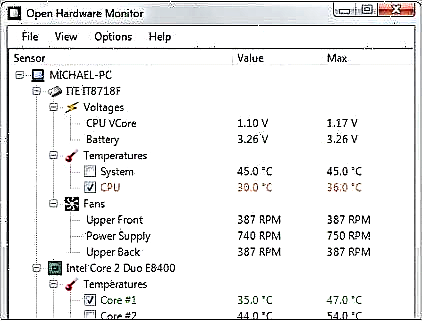Kusintha Windows 10 ndi njira yomwe imalowe m'malo mwa zinthu zakale za OS, kuphatikiza firmware, zatsopano, zomwe zimathandizira kukhazikika kwa magwiridwe antchito ndi momwe zimagwirira ntchito, kapena, zomwe ndizothekanso, zimawonjezera nsikidzi zatsopano. Chifukwa chake, ogwiritsa ntchito ena amayesa kuchotsa kwathunthu Kusintha kwa PC yawo ndikusangalala ndi kachitidwe komwe kali koyenera.
Kuongoletsa Kusintha kwa Windows 10
Windows 10, mosasamala, popanda kugwiritsa ntchito wosuta imangoyang'ana yokha zosintha, kutsitsa ndikudziyika nokha. Mosiyana ndi mtundu wakale wa opaleshoni iyi, Windows 10 imasiyana chifukwa zimavuta kuti wosuta asinthe zosintha, komabe ndizotheka kuchita izi pogwiritsa ntchito mapulogalamu ena kapena kugwiritsa ntchito zida zomwe zidapangidwa za OS zokha.
Chotsatira, titenga pang'ono-pang'ono-pang'ono momwe tingaletsere kukonzanso kwathunthu mu Windows 10, koma choyamba, lingalirani momwe mungayimitse, kapena m'malo mwake, kuchedwetsani kwakanthawi.
Imani pang'ono kusintha kwakanthawi
Mu Windows 10, mwa kusakwanitsa, pali mawonekedwe omwe amakulolani kuti muchepetse kutsitsa ndikukhazikitsa zosintha kwa masiku 30 mpaka 30 (kutengera ndi kumanga kwa OS). Kuti muzitha, muyenera kuchita zinthu zingapo zosavuta:
- Press batani Yambani pa desktop ndikupita kuchokera ku menyu omwe akuwoneka "Zosankha" kachitidwe. Kapenanso, mutha kugwiritsa ntchito njira yachidule "Windows + I".
- Kudzera pazenera lomwe limatseguka Zokonda pa Windows muyenera kufika pagawo Kusintha ndi Chitetezo. Ndikokwanira kuti dinani dzina lake kamodzi ndi batani lakumanzere.
- Chotsatira muyenera kupita pansi pamunsi Kusintha kwa Windowspezani mzere Zosankha zapamwamba ndipo dinani pamenepo.
- Pambuyo pake, pezani gawo patsamba lomwe limawonekera Imani Kusintha. Sambani sinthani pansipa Kuyatsa
Tsopano mutha kutseka mawindo onse omwe adatsegulidwa kale. Chonde dziwani kuti mukangodina batani la "Check for Updates", ntchito yopuma imangoyimitsidwa ndipo muyenera kubwereza zonse zomwe mungachite. Chotsatira, timapita ku zowonjezereka, ngakhale osavomerezedwa, masitepe - kuletsa kwathunthu kusinthidwa kwa OS.
Njira 1: Zosintha za Win
Win Zosintha Disabler ndi chida chomwe chili ndi minimalistic mawonekedwe omwe amalola wogwiritsa ntchito aliyense kuzindikira mwachangu zomwe zili. Mukungodinikiza pang'ono chabe, pulogalamu yosavuta iyi imakupatsani mwayi woletsa kapena kusinthitsa mwayi kuti musinthe popanda kumvetsetsa makina a OS. Kuphatikizanso kwina kwa njirayi ndikutha kutsitsa kuchokera kutsamba lawebusayiti komanso mtundu wonse wa zinthu.
Tsitsani Zosintha za Win
Chifukwa chake, kuti musayimitse zosintha za Windows 10 pogwiritsa ntchito pulogalamu ya Win Updates Disabler, ingotsatani izi.
- Tsegulani pulogalamuyo ndikuyamba kutsitsa patsamba latsambalo.
- Pazenera chachikulu, yang'anani bokosi pafupi Letsani Kusintha kwa Windows ndipo dinani batani Lemberani Tsopano.
- Yambitsaninso PC.

Njira 2: Onetsani kapena kubisa zosintha
Kuwonetsa kapena kubisa zosinthika ndi chida kuchokera ku Microsoft chomwe chingagwiritsidwe ntchito kupewa kukhazikitsa kwawokha kwa zosintha zina. Pulogalamuyi ili ndi mawonekedwe ovuta kwambiri ndipo imakupatsani mwayi wofufuza zosintha zonse za Windows 10 zomwe zilipo (ngati intaneti ilipo) ndipo imapereka mwayi kuimitsa kapena kukhazikitsa zosintha zomwe zidasinthidwa kale.
Mutha kutsitsa chida ichi kuchokera patsamba lovomerezeka la Microsoft. Kuti muchite izi, pitani ku ulalo womwe uli pansipa ndikusunthira pang'ono kumalo komwe kukuonetsedwa pazenera.
Tsitsani Show kapena kubisa zosintha

Njira yolembera zosintha pogwiritsa ntchito Show kapena kubisa zosintha zikuwoneka ngati izi.
- Tsegulani zothandizira.
- Pazenera loyamba, dinani "Kenako".
- Sankhani chinthu "Bisani zosintha".
- Onani mabokosi pazosintha zomwe simufuna kukhazikitsa ndikudina "Kenako".
- Yembekezerani kuti njirayi ithe.



Ndikofunika kudziwa kuti kugwiritsa ntchito zofunikira Onetsani kapena kubisa zosintha Mutha kuletsa zosintha zatsopano kuti zisayike. Ngati mukufuna kuthana ndi akale, muyenera kuwachotsa pogwiritsa ntchito lamulo wusa.exe ndi gawo .uninstall.
Njira 3: Zida zachilengedwe za Windows 10
Kusintha kwa Windows 10
Njira yosavuta yodzimitsa zosinthika ndi zida zopangidwira ndikungoyimitsa ntchito yosinthira. Kuti muchite izi, tsatirani izi:
- Tsegulani "Ntchito". Kuti muchite izi, ikani lamulo
maikos.mscpa zenera "Thamangani", yomwe, imatha kuyitanitsidwa ndikusindikiza kuphatikiza kiyi "Pambana + R"kanikizani batani Chabwino. - Lotsatira mu mndandanda wa ntchito pezani Kusintha kwa Windows ndipo dinani kawiri pamalowedwe awa.
- Pazenera "Katundu" kanikizani batani Imani.
- Kenako, pazenera lomwelo, ikani mtengo wake Osakanidwa m'munda "Mtundu Woyambira" ndikanikizani batani "Lemberani".




Mkonzi Wa Gulu Lapafupi
Ziyenera kudziwika nthawi yomweyo kuti njirayi imapezeka kwa eni okha Pro ndi Bizinesi Mtundu wa Windows 10.
- Pitani kwa akonzi a gulu lanu. Kuti tichite izi, pazenera "Thamangani" ("Pambana + R") Lowetsani:
gpedit.msc - Mu gawo "Kusintha Makompyuta" dinani pachinthu "Ma tempuleti Oyang'anira".
- Kenako Zopangira Windows.
- Pezani Kusintha kwa Windows komanso m'gawolo "Mkhalidwe" dinani kawiri "Kukhazikitsa zosintha zokha".
- Dinani Walemala ndi batani "Lemberani".





Kulembetsa
Komanso, omwe ali ndi Mabaibulo a Windows 10 Pro ndi EnterPrise amatha kuzimitsa registry kuti azimitsa zosintha zokha. Izi zitha kuchitika pochita izi:
- Dinani "Pambana + R"lowetsani lamulo
regedit.exendipo dinani batani Chabwino. - Kuwulula "HKEY_LOCAL_MACHINE" ndikusankha gawo PAKUTI.
- Nthambi pamwamba "Ndondomeko" - "Microsoft" - "Windows"
- Kenako Kusintha kwa Windows - AU.
- Pangani gawo lanu la DWORD. Mpatseni dzina "NoAutoUpdate" ndipo lowetsani mtengo 1 mmenemo.





Pomaliza
Timaliza apa, chifukwa tsopano simudziwa zokhazokha momwe mungayimitsire kukonza kwazomwe tikugwiritsa ntchito, komanso momwe mungachedwetsere kukhazikitsa kwake. Kuphatikiza apo, ngati kuli kofunikira, mutha kubwereranso ku Windows 10 ku boma mukayamba kulandira ndikukhazikitsa zosintha, ndipo tidakambirananso izi.